Impossible d'établir une connexion sécurisée avec Google Play Music
Divers / / July 04, 2022

Google Play Music est une application de streaming musical bien connue qui permet aux utilisateurs d'écouter leur musique et leurs podcasts préférés. Cette application est disponible sur ordinateur ainsi que sur une application mobile qui permet aux utilisateurs d'écouter de la musique en ligne et hors ligne en la téléchargeant. Actuellement, on peut télécharger gratuitement jusqu'à 50 000 chansons dans sa bibliothèque. Bien que Google et ses applications offrent des expériences conviviales fantastiques, ils sont également sujets aux erreurs car rien n'est parfait. L'une de ces erreurs est Impossible d'établir une connexion sécurisée avec Google Play Musique que cet article abordera aujourd'hui. Ce problème se produit particulièrement dans Google Play Musique lorsqu'un utilisateur essaie de télécharger de la musique dans sa bibliothèque musicale spécifique. De plus, certains utilisateurs ont signalé qu'ils ne pouvaient accéder à aucun service sur Google Play Music. Ce problème n'est pas lié à un navigateur spécifique. Google est conscient de ce problème et s'efforce de le résoudre définitivement. Néanmoins, cet article vous guidera avec les étapes de dépannage pour corriger l'erreur pour le moment.

Contenu
- Comment réparer Impossible d'établir une connexion sécurisée avec Google Play Musique
- Méthode 1: Télécharger des fichiers audio sur CD
- Méthode 2: Désactiver l'antivirus tiers (le cas échéant)
- Méthode 3: Mettre à jour Google Play Musique
- Méthode 4: Utiliser Music Manager
- Méthode 5: télécharger un fichier musical via une application fourchue
Comment réparer Impossible d'établir une connexion sécurisée avec Google Play Musique
Avant de passer à la solution, comprenons les causes de l'erreur Impossible d'établir une connexion sécurisée avec Google Play Musique, répertoriées ci-dessous.
- Antivirus tiers - L'interférence d'un logiciel antivirus sur l'application Google Play Music peut être à l'origine de l'erreur. De nombreux utilisateurs trouvent ce scénario pertinent et corrigé ne peuvent pas établir de connexion sécurisée avec le problème Google Play Music.
- Utilisation directe du CD pour télécharger dans Play Music - Plusieurs utilisateurs ont émis l'hypothèse qu'une mise à jour récente a empêché le téléchargement direct des CD audio sur l'application Google Play Music. Ainsi, dans de tels cas, téléchargez d'abord le fichier audio du CD sur votre système, puis essayez le processus de téléchargement.
- Serveur d'applications interne - Comme mentionné précédemment, Google est conscient de l'erreur et l'a acceptée comme une faute de sa part. Par conséquent, vous pouvez essayer de télécharger de la musique via la version de bureau chaque fois que vous êtes confronté à ce message d'erreur dans la version Web.
Noter:Google Play Musique n'est plus disponible maintenant. Ainsi, les méthodes ci-dessous peuvent ne plus fonctionner. Vous pouvez utiliser l'application YouTube Music à la place.

Pour atteindre la pleine efficacité du diagnostic, suivez les méthodes dans l'ordre indiqué ci-dessous une par une jusqu'à ce que vous trouviez votre solution.
Méthode 1: Télécharger des fichiers audio sur CD
L'une des technologies utilisées avec succès pour stocker des données dans le passé était les CD et les DVD. Actuellement, ces périphériques de stockage externes sont devenus obsolètes. Même si la plupart de vos PC sont équipés d'un lecteur de CD ou de DVD, les applications ou les logiciels ne reconnaissent pas ces fichiers. De même, il est possible que votre application Google Play Musique ne reconnaisse pas les fichiers audio si vous essayez de les importer directement via un CD. Par conséquent, téléchargez tous les fichiers audio dont vous avez besoin à partir du CD vers votre dossier système. Ensuite, téléchargez votre musique sur Google Play Music à partir du dossier respectif, comme indiqué dans les étapes ci-dessous ;
1. Ouvrez le Bureau Google Play Musique application.
2. Cliquer sur Télécharger de la musique option.
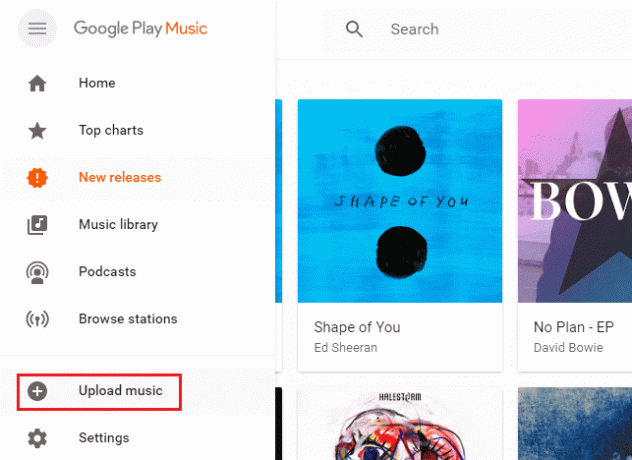
3. Faites glisser et déposez les fichiers musicaux dans le Ajouter de la musique la fenêtre.
Méthode 2: Désactiver l'antivirus tiers (le cas échéant)
Antivirus est un programme largement connu qui protège votre système contre toute sorte de menace malveillante. Parfois, cet ange gardien nous submerge de surprotection. De plus, les antivirus peuvent entrer en conflit avec de nombreuses applications tierces à des fins de sécurité. Cela pourrait à son tour bloquer l'application Google Play Musique de certaines activités et performances, provoquant une gêne entre votre système et la connexion de l'application Google Play Musique. Par conséquent, désactivez tous vos programmes antivirus pour le moment. Lisez notre guide sur Comment désactiver temporairement l'antivirus sur Windows 10 pour désactiver l'antivirus pendant un certain temps.
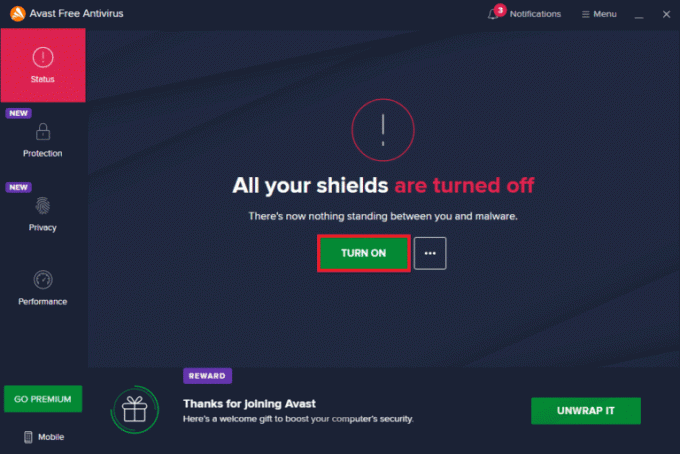
Une fois cela fait, relancez Google Play Musique et vérifiez si le message d'erreur Impossible d'établir une connexion sécurisée avec Google Play Musique est résolu.
Si le problème est résolu, n'oubliez pas d'activer la protection que vous avez temporairement désactivée.
Une autre méthode consiste à désinstaller définitivement l'application antivirus tierce de votre ordinateur si vous pensez qu'elle ne vous sera d'aucune utilité à l'avenir. Pour cela, consultez notre guide sur Comment désinstaller complètement Norton de Windows 10 et 5 façons de désinstaller complètement Avast Antivirus dans Windows 10.
Noter: La désinstallation n'est pas recommandée sauf si vous voulez le faire à vos risques et périls.

Si cette solution ne fonctionne pas, essayez la méthode suivante.
A lire aussi :Fix Google Play Music continue de planter
Méthode 3: Mettre à jour Google Play Musique
Ce n'est pas un fait nouveau que l'utilisation d'une version obsolète de l'application cause des problèmes. Cela est dû à ses fonctionnalités compatibles non pertinentes qui sont responsables de la plupart des erreurs qui se produisent autour de toute application, logiciel ou programme. Ainsi, il est impératif d'utiliser n'importe quelle application dans sa dernière version. De même, vérifiez si l'application Google Play Musique est présente dans sa dernière version. Si ce n'est pas le cas, mettez-le à jour dès que possible, puis essayez de télécharger les fichiers musicaux. Suivez ces étapes pour mettre à jour le lecteur Google Play Music Desktop.
1. appuyez sur la Clé Windows, taper applications et fonctionnalités, puis cliquez sur Ouvert.

2. Ici, sélectionnez le Bureau Google Play Musique application et cliquez sur Désinstaller option.

3. Confirmer Désinstaller l'application et attendez que le processus de désinstallation soit terminé.
4. Maintenant, redémarrez le PC et téléchargez la dernière version Lecteur de bureau Google Play Musique application.

5. Suivre la instructions à l'écran pour installer l'application.
Cette méthode peut vous aider à corriger l'erreur Impossible d'établir une connexion sécurisée avec l'application Google Play Musique.
Méthode 4: Utiliser Music Manager
Le correctif assez courant et le plus réalisable pour l'erreur Impossible d'établir une connexion sécurisée avec Google Play Music consiste à utiliser le gestionnaire de musique pour télécharger vos fichiers musicaux. Habituellement, dans de nombreux autres scénarios passés, chaque fois que la version Web plante, le gestionnaire de musique est considéré comme un moyen alternatif de télécharger de la musique. Suivez les étapes ci-dessous pour télécharger des fichiers musicaux à l'aide du gestionnaire de musique.
1. Visiter le Google Play Musique lien et sélectionnez le Télécharger le gestionnaire de musique bouton.
2. Une fois le fichier exécutable téléchargé, double-cliquez dessus et ouvrez-le.
3. Cliquez sur Prochain pour poursuivre le processus d'installation.
4. Sur le S'identifier page, entrez vos informations d'identification et cliquez sur Prochain pour aller plus loin.
5. Maintenant, sélectionnez le dossier de l'emplacement souhaité pour analyser les fichiers musicaux requis.
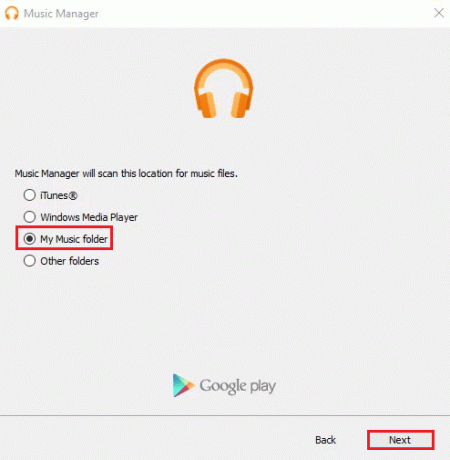
6. Une fois le processus d'installation terminé, sélectionnez le Aller au lecteur de musique bouton pour lancer le gestionnaire de musique sur votre PC.
7. Sur le Gestionnaire de musique fenêtre, sélectionnez la Télécharger languette. Puis clique Ajouter le dossier et aller au emplacement des fichiers musicaux tu as sauvegardé. Attendez que les fichiers soient scannés.
8. Une fois le processus de numérisation terminé, cliquez sur le Télécharger bouton qui envoie automatiquement ces fichiers à votre bibliothèque musicale.
J'espère que cette méthode a fonctionné pour vous. Si ce n'est pas le cas, ne stressez pas. Suivez la méthode suivante si vous pouvez télécharger de la musique via l'application Music Manager.
A lire aussi :Résoudre les problèmes avec Google Play Musique
Méthode 5: télécharger un fichier musical via une application fourchue
De nombreux utilisateurs ont signalé que l'erreur ne pouvait pas établir une connexion sécurisée avec Google Play Musique éludée avec succès lorsqu'ils utilisaient l'application fourchue du gestionnaire de musique pour télécharger des fichiers musicaux. Ici, utilisez GPMDP (lecteur de bureau Google Play Musique) pour résoudre ce message d'erreur. Suivez les instructions ci-dessous pour installer et utiliser cette application fourchue pour télécharger de la musique sans aucun problème.
1. Visiter le Lecteur de bureau Google Play Musique et téléchargez la dernière version exécutable du fichier.
2. Une fois le fichier d'installation téléchargé, double-cliquez dessus et ouvrez-le. Suivez les instructions à l'écran et terminez le processus d'installation dans votre système.
3. Après avoir installé l'application, cliquez sur le S'identifier bouton et entrer identifiants à connexion dans votre compte.
4. Il faudra quelques minutes pour terminer le processus de connexion. Alors, attendez qu'il soit terminé.
5. Maintenant, sélectionnez Bibliothèque musicale dans la barre de menu présente sur le côté droit de la page d'accueil. Puis clique AJOUTEZ VOTRE MUSIQUE possibilité de télécharger vos fichiers musicaux sans aucune interruption.

Recommandé:
- 5000+ noms drôles de Kahoot
- Correction de l'authentification Google Play requise sur Android
- Correction de Mozilla Firefox n'a pas pu charger l'erreur XPCOM sous Windows 10
- Comment effectuer un test de son surround 5.1 sur Windows 10
Nous espérons que ce guide vous a été utile et que vous avez pu trouver une solution pour impossible d'établir une connexion sécurisée avec Google Play Musique Erreur. N'hésitez pas à nous contacter avec vos questions et suggestions via la section commentaires ci-dessous.



